Desde esta opción se podrán configurar los distintos periféricos que comprenden el terminal punto de venta, como son la impresora de tickets, el cajón portamonedas y el display. La configuración se podrá personalizar para cada uno de los TPV que se encuentren dentro de la misma red local. Tenga en cuenta que si usted no tiene los conocimientos mínimos para interpretar los siguientes campos, será mejor que contacte bien con el fabricante de los dispositivos bien con el servicio técnico de Ofimática Jaén S.L, para que le orienten en la configuración de los distintos dispositivos. La configuración se debe realizar debido a que cada fabricante utiliza secuencias de escape diferentes en cada caso, para la comunicación con los distintos periféricos. Las pantallas de configuración son las siguientes:
Display / Tarjetas
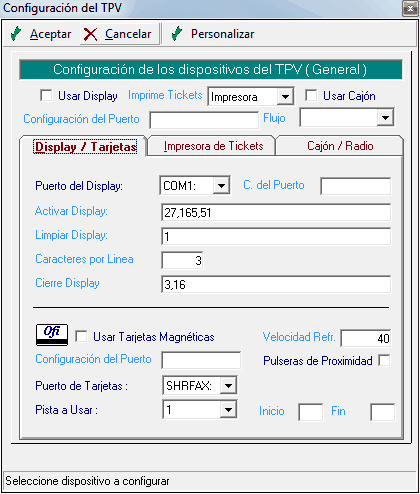
Para la configuración del display, hemos de marcar el cuadro de verificación Usar Display, ya que de otro modo los parámetros introducidos no ejercerán ninguna acción sobre el dispositivo.
| • | Puerto del Display: Seleccionar de la lista desplegable el puerto en el cual se encuentra enchufado el display. |
| • | C. del Puerto: configuramos la velocidad del puerto serie (independiente). |
| • | Activar Display: Secuencia de escape para la activación del display. |
| • | Limpiar Display: Secuencia de escape para limpiar el display. |
| • | Caracteres por linea: Secuencia de escape para poder escribir en la línea superior del display. |
| • | Cierre Display: Secuencia de escape para poder escribir en la línea inferior del display. |
Para la configuración del lector de tarjetas, hemos de marcar el cuadro de verificación Usar Tarjetas Magnéticas, ya que de otro modo los parámetros introducidos no ejercerán ninguna acción sobre el dispositivo.
| • | Configuración del puerto: Velocidad y paridad de bits para e puerto seleccionado. |
| • | Puerto de Tarjetas: Seleccionar de la lista desplegable el puerto en el cual se encuentra enchufado el display. |
| • | Pista a usar: Indicar el nº de pista a usar por la tarjeta. |
| • | Vel. Refr: Velocidad de refresco |
Impresora de Tickets
Para la configuración de la impresora, la pantalla es la siguiente:

En primer lugar debemos indicar si la impresora que vamos a utilizar con el terminal punto de venta es una impresora normal o una impresora de tickets. Si la impresora es una impresora normal sólo habrá que configurar cual es el puerto de comunicaciones en el cual se encuentra la impresora, ya que del resto se encargará el Driver proporcionado por el fabricante. Si la impresora es una impresora de tickets sí habrá que indicar las secuencias de escape para las distinto tipos de letra, etc...
| • | Puerto de impresora de tickets: Seleccionar de la lista el puerto de comunicaciones en el que se encuentra conectada la impresora. |
| • | Líneas de salto: Indicar el número de líneas que debe dar la impresora para poner el ticket en línea con la hoja de corte de la impresora. |
| • | Activar Impresora: Secuencia de escape para activar la impresora. |
| • | Enfatizada ON: Secuencia para activar la letra enfatizada (negrita). |
| • | Enfatizada OFF: Secuencia para desactivar la letra enfatizada (negrita). |
| • | Negro ON : Secuencia para activar la tinta negra. |
| • | Rojo ON: Secuencia para activar la tinta roja. |
| • | Itálica ON: Secuencia para activar la letra Itálica (cursiva). |
| • | Itálica OFF: Secuencia para desactivar la letra Itálica (cursiva). |
| • | Secuencia de Corte: Secuencia para corte de papel de la impresora. |
| • | Activar 40 caráteres por línea via OfiPeluq: Marcando este cuadro de verificación se podrán imprimir hasta 40 caracteres para la descripción del artículo. Para ello se puede indicar un cambio en el tamaño de la fuente. |
| • | Imprimir Ticket especial: El programa presenta un formato de ticket estándar para su impresión. Sin embargo dicho formato se puede personalizar, es decir se puede cambiar y dicho cambio lo puede hacer el propio usuario. En caso de que dicho formato se guarde en el disco con algún nombre, indicar dicho nombre en el siguiente campo, indicando los márgenes en milímetros, tanto superior como izquierdo |
Cajón Portamonedas
Para la configuración del cajón portamonedas:
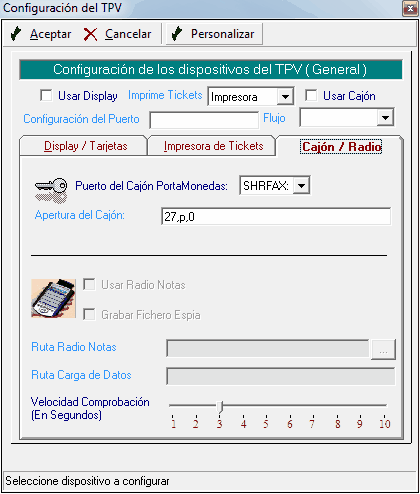
Para poder hacer uso del cajón portamonedas, debemos marcar el cuadro de verificación Usar Cajón.
| • | Puerto del Cajón PortaMonedas: Seleccionar de la lista el puerto en el que se encuentra enchufado el cajón portamonedas. |
| • | Apertura del cajón: Secuencia para la apertura del cajón. Existe la posibilidad de usar un ejecutable para abrir el cajón, indicando en apertura del Cajón SHELL:comando, por ejemplo SHELL:CajonSincro. |
Para confirmar la configuración del TPV, haremos click en el botón Aceptar. Si lo que queremos es personalizar la configuración para un terminal determinado haremos click en el botón Personalizar. Este proceso de personalización es irreversible haciendo click en el botón Despersonalizar.